掌握Word页码设置秘诀:从基础到高级的实用指南
- 问答
- 2025-10-26 14:06:36
- 64
掌握Word页码设置,其实并不难,先从基础开始:打开“插入”菜单,找到“页码”选项,你可以选择把页码放在页面顶端、底端,或者页边距里,甚至当前位置也行,常见的做法是放在页面底部居中,双击页脚区域就能直接进入编辑状态,这时候你可以输入文字,第 X 页”,但页码本身最好用插入的页码域,这样它能自动变化。
你可能需要从第二页才开始显示页码,比如封面页不要页码,这时可以双击第二页的页脚,在“设计”选项卡下勾选“首页不同”,但要注意,如果文档有分节符,每节的页码设置是独立的,你可能需要在第二节的页脚取消“链接到前一节”,才能单独设置,对了,偶尔你会遇到页码突然全部变成罗马数字的情况,这通常是因为在页码格式设置里不小心选错了数字格式,改回阿拉伯数字就行。
高级一点的应用包括为不同章节设置不同的页码格式,前言部分用i, ii, iii,正文用1, 2, 3,这需要先为章节插入分节符(下一页),然后分别设置每节的页码,还有个技巧:如果想在页眉显示“本章标题”,可以结合样式和域代码实现,但操作时别忘记更新域,否则可能显示错误。
拓展一下:除了页码,页眉页脚里还可以放公司Logo、文档标题,甚至自动更新的日期,但要注意,太多元素会显得杂乱,打印长文档前,最好检查一下页码连续性,避免跳页或重复,偶尔,你可能发现页码在屏幕上看得到,打印出来却少了,这可能是打印设置里勾选了“草稿质量”之类的选项,调整一下即可,多练习几次,这些设置就会变得很直观。
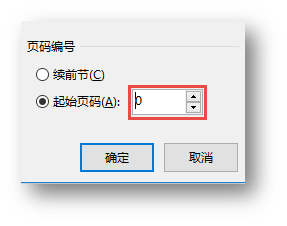
本文由桂紫雪于2025-10-26发表在笙亿网络策划,如有疑问,请联系我们。
本文链接:http://pro.xlisi.cn/wenda/62279.html









